Windows defender firewall je sigurnosni alat koji dolazi ugrađen u sustav. Štiti računalo od zlonamjernih prijetnji. Štiti sustav od neovlaštenog pristupa datotekama i resursima u sustavu. Međutim, sam Windows Defender mogao bi biti štetan. Budući da može blokirati instalaciju softvera treće strane u sustavu Windows. Iz tog razloga ga treba isključiti. Štoviše, kada se instalira neki plaćeni firewall program, on također može oštetiti sustav.
Ovaj post će pokriti sve načine za onemogućavanje Windows vatrozida.
Kako onemogućiti/isključiti vatrozid u sustavu Windows?
Da biste popravili spomenuti upit, pristupite metodama u nastavku:
-
- Sigurnost sustava Windows
- Vatrozid Windows Defender
- PowerShell
Metoda 1: Onemogućite Windows Defender putem Windows sigurnosne aplikacije
Prije svega, zaštitnik sustava Windows može se onemogućiti putem ' Sigurnost sustava Windows ” aplikacija. Iz tog razloga slijedite navedene korake.
Korak 1: Pokrenite aplikaciju Sigurnost sustava Windows
Prvo pokrenite ' Sigurnost sustava Windows ' aplikacija iz sustava Windows ' Start izbornik ”:
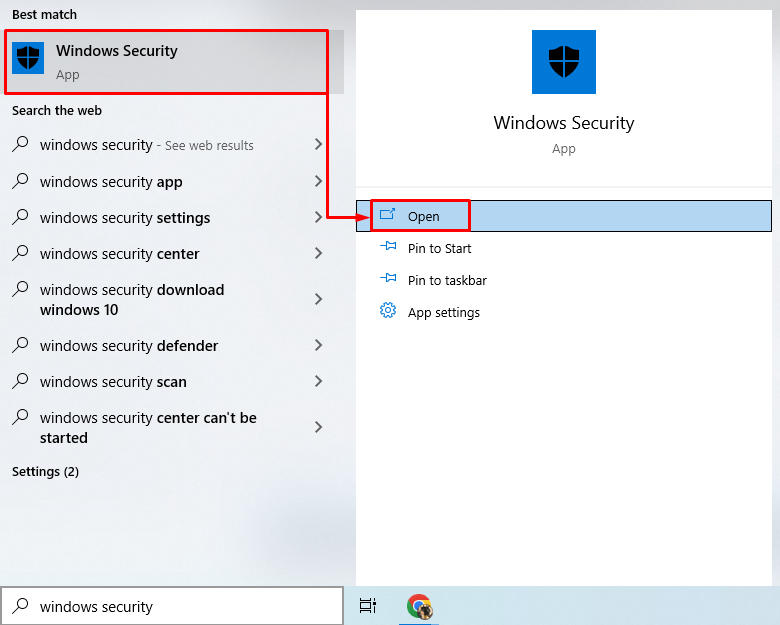
Korak 2: Dođite do odjeljka 'Vatrozid i mrežna zaštita'.
Kliknite na označeni odjeljak za pomak dalje:
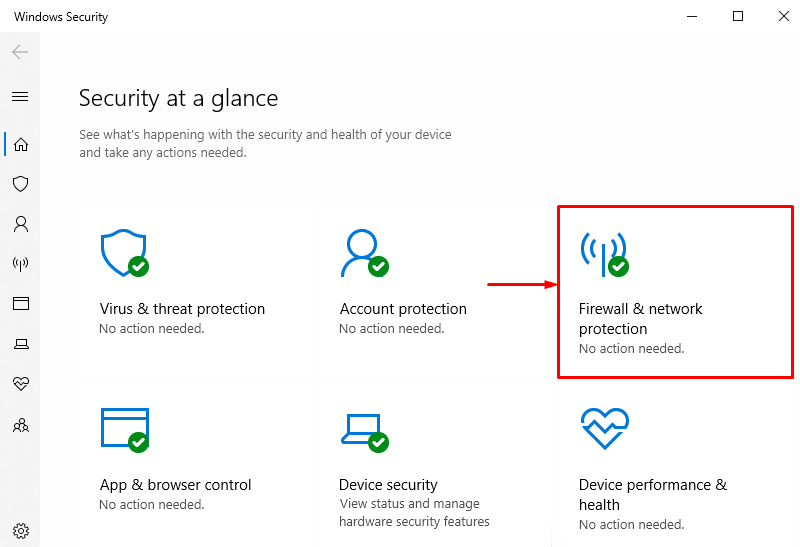
Korak 3: Odaberite bilo koji od vatrozida
Da biste onemogućili Windows vatrozid koji treba onemogućiti, na primjer, onemogućimo ' Domenska mreža ” vatrozid klikom na njega:
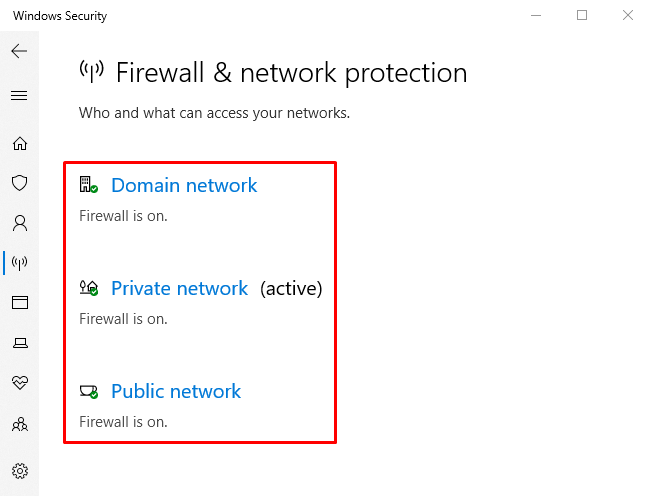
Korak 4: Onemogućite vatrozid “Domain Network”.
Klikni na ' Vatrozid Microsoft Defender ” isključite da biste ga onemogućili:
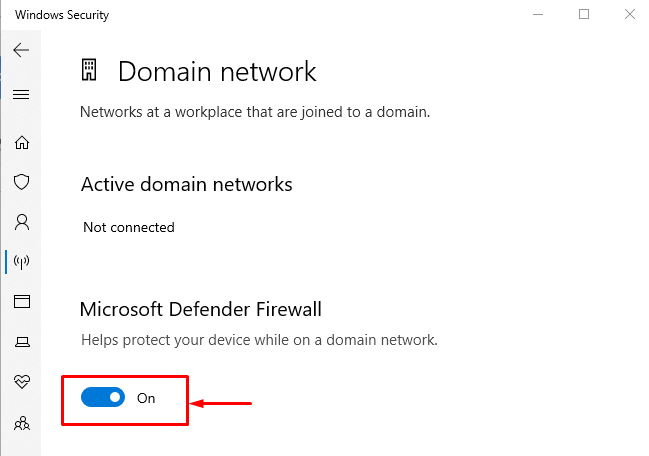

Može se uočiti da je vatrozid “Domain network” uspješno onemogućen. Slično, drugi vatrozidi mogu se onemogućiti na sličan način.
Metoda 2: Onemogućite vatrozid iz vatrozida Windows Defender
Druga metoda za isključivanje Windows vatrozida je putem službenog ' Vatrozid Windows Defender ” ploča. Da biste to učinili, pregledajte dane korake.
Korak 1: Pokrenite upravljačku ploču
Prvo idite na ' Start izbornik ' i pokrenuti ' Vatrozid Windows Defender ”:

Korak 2: Dođite do 'Uključivanje ili isključivanje Windows Defender vatrozida'
U ovom prozoru pokrenite označeni odjeljak:
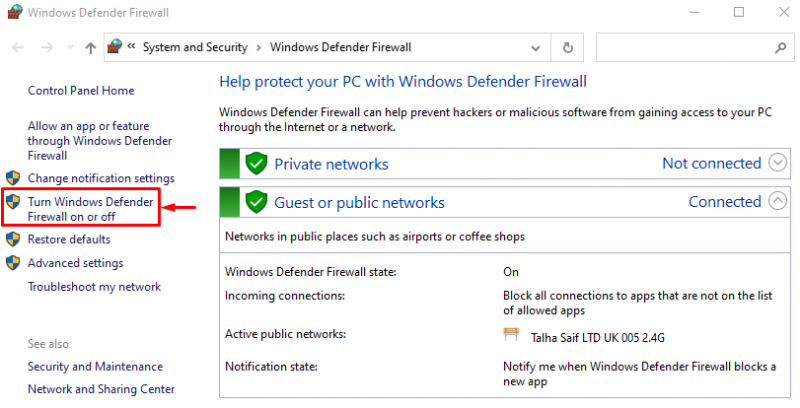
Korak 3: Onemogućite vatrozid
U donjem odjeljku odaberite ' Isključite vatrozid Windows Defender (ne preporučuje se) ” u svakom odjeljku:
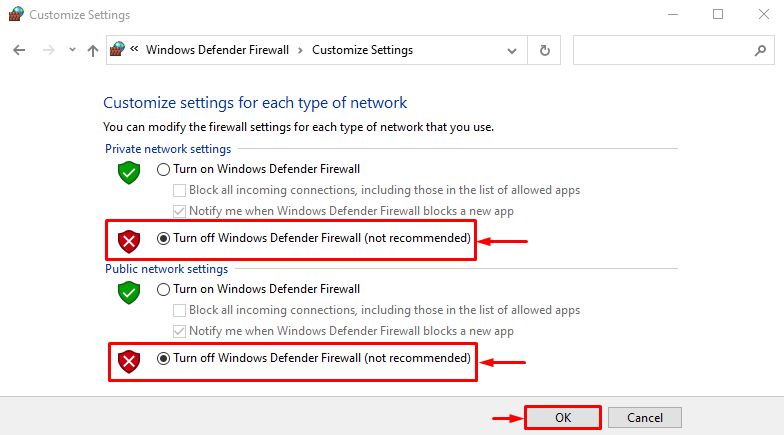
Metoda 3: Onemogućite Windows vatrozid pomoću PowerShell-a
PowerShell također može onemogućiti Windows vatrozid izvršavanjem nekih specifičnih cmdleta. Pogledajte primjere za isključivanje prilagođenog Windows vatrozida.
Primjer 1: Onemogućite Windows vatrozid profila domene pomoću naredbe “netsh”.
Ova ilustracija će onemogućiti ' Profil domene ” izvršavanjem zadanog koda:
netsh advfirewall postaviti stanje profila domene isključeno
U gore navedenom kodu:
-
- Prvo napišite ' netsh ' cmdlet zajedno s ' advfirewall ” cmdlet.
- Zatim dodajte ' postaviti ' cmdlet i ' profil domene ”.
- Na kraju napišite ' država ” cmdlet i dodijelite vrijednost “ isključeno ” tome:

Primjer 2: Onemogućite Windows vatrozid privatnog profila pomoću naredbe “netsh”
Sljedeći primjer će isključiti ' Privatni profil ” Windows vatrozida:
netsh advfirewall postaviti stanje privatnog profila isključeno

Primjer 3: Isključite vatrozid javnog profila pomoću naredbe “netsh”.
Ova demonstracija će onemogućiti ' Javni profil ” vatrozida Windows defender:
netsh advfirewall postaviti stanje javnog profila isključeno

Primjer 4: Onemogućite vatrozid profila domene pomoću naredbe “netsh”.
Ovaj primjer će onemogućiti sve profile vatrozida Windows defender:
netsh advfirewall postaviti stanje svih profila isključeno

To je bilo sve o onemogućavanju Windows vatrozida korištenjem različitih metoda.
Zaključak
Windows defender vatrozid može se onemogućiti na nekoliko načina. Ove metode uključuju onemogućavanje vatrozida putem ' Sigurnost sustava Windows 'aplikacija', Vatrozid Windows Defender ', a također i kroz ' PowerShell ”. Ovaj post razradio je sve moguće načine za popravak spomenutog upita.